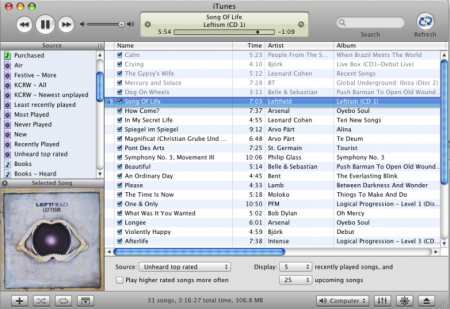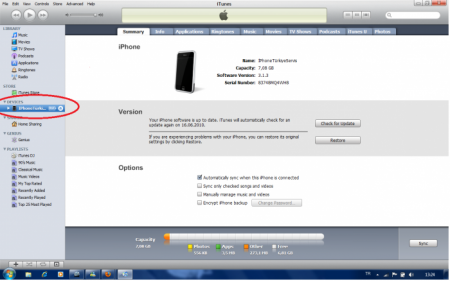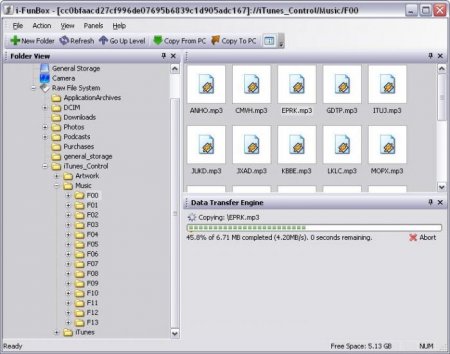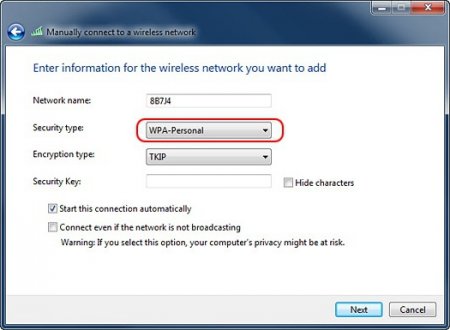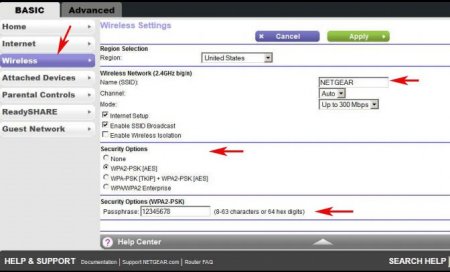Синхронізація iPhone з комп'ютером iTunes по WI-FI. Програма для синхронізації iPhone з комп'ютером
Звичайно ж, ніхто не заперечує, що сучасні «яблучні» гаджети типу iPhone здатні на багато що. Однак у деяких випадках для зручності роботи або перенесення даних потрібна синхронізація iPhone з комп'ютером. Як це зробити і які існують методи підключення та синхронізація, ми і розберемося.
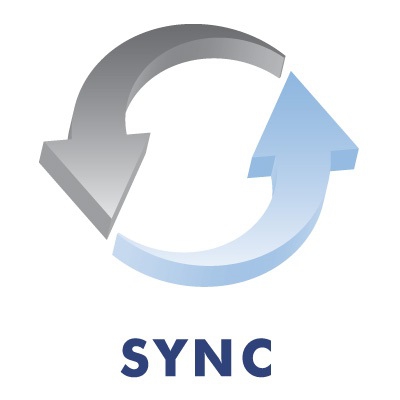 По суті, синхронізація iPhone з комп'ютером передбачає не тільки можливість використання внутрішньої пам'яті гаджета, скажімо, в плані копіювання на неї музики або фотографій, а також управління треками та фотоальбомами на комп'ютері. Насправді можливостей значно більше. Так, якщо говорити про те, як проводиться синхронізація iPhone з комп'ютером, iTunes в більшості випадків, як елемент для підключення і управління даними, є неодмінною умовою.
По суті, синхронізація iPhone з комп'ютером передбачає не тільки можливість використання внутрішньої пам'яті гаджета, скажімо, в плані копіювання на неї музики або фотографій, а також управління треками та фотоальбомами на комп'ютері. Насправді можливостей значно більше. Так, якщо говорити про те, як проводиться синхронізація iPhone з комп'ютером, iTunes в більшості випадків, як елемент для підключення і управління даними, є неодмінною умовою.
І той і інший метод має свої переваги та недоліки (без різниці, Windows або Mac). На цьому дещо детальніше ми зупинимося трохи пізніше. В цьому випадку для підключення до систем Windows на допомогу приходить програма для синхронізації iPhone з комп'ютером, яка називається iTunes. У разі використання «маків» це додаток відповідає тільки за синхронізацію і управління даними на iPhone. Для Windows-систем додаток є обов'язковим навіть у плані звичайного підключення. Розглянемо варіант саме для ОС Windows, оскільки це буде потрібно подальшої синхронізації через Wi-Fi. Спочатку потрібно підключити гаджет до комп'ютера або ноутбука і запустити програму iTunes. Бажано, щоб вона мала версію не нижче 9.0 (для більшості моделей смартфонів). Тепер у меню «Пристрої» можна вибрати зі списку свою модель, а потім перейти на вкладку «Огляд» і в розділі «Параметри» зробити необхідні налаштування. По завершенні просто натискаємо кнопку «Синхронізувати» і чекаємо закінчення процесу. Як бачимо, тут все, в общем-то, досить просто. А ось з підключенням по Wi-Fi доведеться повозитися.
В цьому випадку для підключення до систем Windows на допомогу приходить програма для синхронізації iPhone з комп'ютером, яка називається iTunes. У разі використання «маків» це додаток відповідає тільки за синхронізацію і управління даними на iPhone. Для Windows-систем додаток є обов'язковим навіть у плані звичайного підключення. Розглянемо варіант саме для ОС Windows, оскільки це буде потрібно подальшої синхронізації через Wi-Fi. Спочатку потрібно підключити гаджет до комп'ютера або ноутбука і запустити програму iTunes. Бажано, щоб вона мала версію не нижче 9.0 (для більшості моделей смартфонів). Тепер у меню «Пристрої» можна вибрати зі списку свою модель, а потім перейти на вкладку «Огляд» і в розділі «Параметри» зробити необхідні налаштування. По завершенні просто натискаємо кнопку «Синхронізувати» і чекаємо закінчення процесу. Як бачимо, тут все, в общем-то, досить просто. А ось з підключенням по Wi-Fi доведеться повозитися. 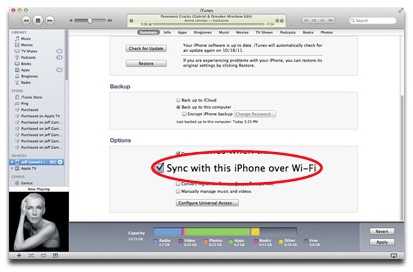 Спочатку чинимо так само, як було описано вище. Підключіть пристрій до ПК і вибираємо потрібну модель. В розділі «Параметри» потрібно буде поставити галочку навпроти рядка «Синхронізувати з цим iPhone по Wi-Fi», після чого натиснути кнопку «Застосувати» або почати процес синхронізації. Тепер від'єднуємо гаджет, після чого, власне, і можна приступати до самої синхронізації. Підключіть iPhone до бездротової мережі безпосередньо на гаджеті (вважається, що комп'ютер або ноутбук підключені до тієї ж мережі, а iPhone – до джерела живлення) і запускаємо на ПК iTunes. У списку пристроїв знаходимо потрібну модель (відразу можна налаштувати вміст медіатеки). Після цього на смартфоні послідовно переходимо до розділу «Налаштування» /«Основні /«Синхронізація з iTunes по Wi-Fi», натискаємо кнопку «Синхронізувати» і чекаємо закінчення процесу. Якщо гаджет спочатку був синхронізований з декількома комп'ютерними терміналами, що знаходяться в зоні дії бездротової мережі, параметри синхронізації безпосередньо на iPhone буде представлений список всіх терміналів, з якими синхронізація проводилася раніше. Як вже зрозуміло, тут потрібно вибрати саме той, з яким гаджет буде синхронізований в даний момент. Ось, власне, і все. Нічого складного в цьому немає.
Спочатку чинимо так само, як було описано вище. Підключіть пристрій до ПК і вибираємо потрібну модель. В розділі «Параметри» потрібно буде поставити галочку навпроти рядка «Синхронізувати з цим iPhone по Wi-Fi», після чого натиснути кнопку «Застосувати» або почати процес синхронізації. Тепер від'єднуємо гаджет, після чого, власне, і можна приступати до самої синхронізації. Підключіть iPhone до бездротової мережі безпосередньо на гаджеті (вважається, що комп'ютер або ноутбук підключені до тієї ж мережі, а iPhone – до джерела живлення) і запускаємо на ПК iTunes. У списку пристроїв знаходимо потрібну модель (відразу можна налаштувати вміст медіатеки). Після цього на смартфоні послідовно переходимо до розділу «Налаштування» /«Основні /«Синхронізація з iTunes по Wi-Fi», натискаємо кнопку «Синхронізувати» і чекаємо закінчення процесу. Якщо гаджет спочатку був синхронізований з декількома комп'ютерними терміналами, що знаходяться в зоні дії бездротової мережі, параметри синхронізації безпосередньо на iPhone буде представлений список всіх терміналів, з якими синхронізація проводилася раніше. Як вже зрозуміло, тут потрібно вибрати саме той, з яким гаджет буде синхронізований в даний момент. Ось, власне, і все. Нічого складного в цьому немає.
Що таке синхронізація iPhone з комп'ютером?
Перш ніж приступати до безпосереднього вирішення проблеми підключення та синхронізація iPhone з комп'ютерними терміналами або ноутбуками, потрібно хоча б мати уявлення про те, що це взагалі таке.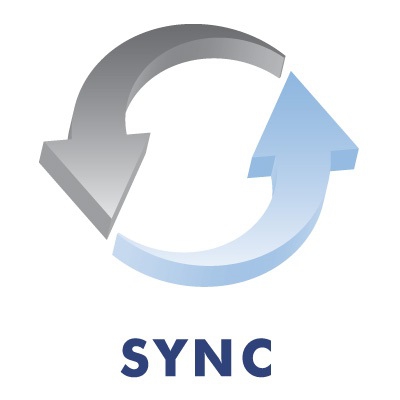
Які типи даних можна синхронізувати?
У список даних, якими можна управляти з комп'ютерного терміналу після підключення та синхронізація «яблучного» пристрою, можна віднести практично все, що є на iPhone. Це і синхронізація контактів iPhone з комп'ютером, і календаря, і музика, і відео, і фото, і рингтонів, і книг, і закладок браузера, та персональних документів будь-якого типу, і навіть встановлених додатків. Як бачимо, поле діяльності досить широке. Інша справа – як зробити підключення iPhone до комп'ютера, а потім синхронізувати дані так, щоб вони були доступні для управління або редагування.Методи синхронізації
Що стосується того, як проводиться процес синхронізації, тут треба виділити дві основні методики: пряме підключення через інтерфейс USB і синхронізація iPhone з комп'ютером через WiFi. Найцікавіше, що такі варіанти підходять як для «рідних» ОС Apple, так і для Windows. У другому випадку, щоправда, з'являються проблеми.І той і інший метод має свої переваги та недоліки (без різниці, Windows або Mac). На цьому дещо детальніше ми зупинимося трохи пізніше.
Що потрібно для синхронізації iPhone з комп'ютером?
Отже, перш ніж приступити до підключення та синхронізація гаджета з комп'ютерним терміналом або ноутбуком, відзначимо, що для цього нам потрібно iPhone будь-якої моделі, комп'ютер з встановленою операційною системою (Windows або Mac) і налаштованим підключенням Wi-Fi до домашньої бездротової мережі, програма управління, а також спеціальний USB-кабель. У деяких випадках (для Windows-систем) може знадобитися спеціальний адаптер.Використання прямого підключення через USB
Пряме підключення та синхронізація iPhone з комп'ютером є самим простим. З «маками» проблем немає, оскільки вони відразу розпізнають пристрій як зовнішню flash-пам'ять. З Windows складніше. Справа в тому, що ці «операційки» гаджети типу iPhone просто не бачать. Скільки не намагайся встановити драйвер або зробити ще що-то, все одно нічого не вийде.
Синхронізація iPhone з комп'ютером по WiFi
В даному випадку є кілька обов'язкових умов (мається на увазі синхронізація з ОС Windows): наявність версії програми iTunes версії (складання) не нижче 10.5 одноразове початкове підключення iPhone до комп'ютера за допомогою стандартного USB кабелю і постійне підключення гаджета до джерела живлення. Остання умова відіграє чільну роль, в іншому випадку на підключення і синхронізацію можна навіть не розраховувати. Версія iTunes 10.5 потрібна для тих моделей, де встановлені «операційки iOS 5 і вище.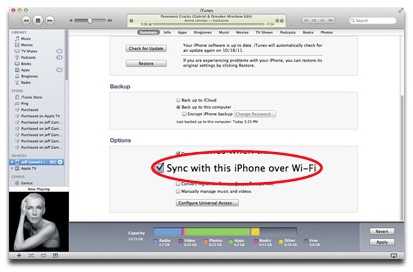
Використання сторонніх додатків
У деяких випадках для ОС Windows можна використовувати інші сторонні програмні розробки типу iFunBox. Правда, тут варто звернути увагу на те, що комп'ютерна система побачить тільки внутрішній накопичувач iPhone, так що управляти, скажімо, контактами або програми, що знаходяться на гаджеті, не вийде. До того ж потрібно враховувати розрядність системи, оскільки іноді може виникнути проблема сумісності.Можливі проблеми мережі
Програма для синхронізації iPhone з комп'ютером – це добре. Але іноді можуть виникнути проблеми, пов'язані з налаштуваннями домашньої бездротової мережі. Якщо з якихось причин після вищеописаних дій синхронізація не проводиться, необхідно спробувати змінити налаштування мережі, попередньо зайшовши на комп'ютері в розділ «Центр управління мережами і загальним доступом» в Панелі управління. У розділі «Безпека» розділу «Властивості» потрібно поміняти типи безпеки та шифрування. В даному випадку тип безпеки повинен бути WPA-Personal, а шифрування – TKIP. В принципі, це повинно допомогти. Якщо і після цього синхронізувати iPhone з комп'ютером не представляється можливим, необхідно зайти в меню налаштувань параметрів Wi-Fi-роутера і змінити режим бездротової віртуальної мережі (VLAN) Wireless Mode. За умовчанням встановлено значення «Авто». Його потрібно буде перейти на режим «B/G». По ідеї, це може спрацювати.Висновок
Підводячи підсумок, можна помітити, що синхронізація iPhone з комп'ютером, власне, нічого складного не представляє. Що стосується методів підключення, то, звичайно, краще використовувати пряме підключення через інтерфейс USB. Правда, в разі синхронізацію по Wi-Fi користувач, так би мовити, не прив'язаний до комп'ютерного терміналу або ноутбука проводами, однак мінус в тому, що сам гаджет повинен бути з'єднаний з джерелом (блоком) харчування, включеним в електромережу, а це знову ж провід. Так що думайте самі, який метод вибрати.Схожі добрі поради по темі

Як підключити iPad до телевізора: 4 основних способу
Звичайно, «яблучні» планшети сьогодні є одними з найбільш потужних і популярних пристроїв. Однак, навіть незважаючи на всі їхні переваги, зокрема

Знайомство з продукцією Apple, або Як включити iPhone
Експлуатація сучасного айфона, на відміну від інших аналогів, має деякі особливості, про яких і піде мова.
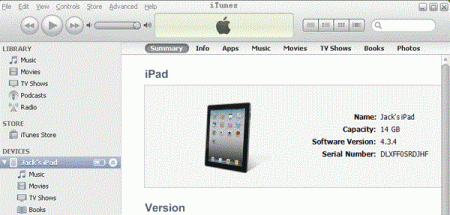
Як користуватися iTunes і що це таке?
Якщо ви хочете зрозуміти, як користуватися iTunes і для яких цілей він потрібний, цей матеріал допоможе вам. Ми поговоримо про «яблучної» програмі
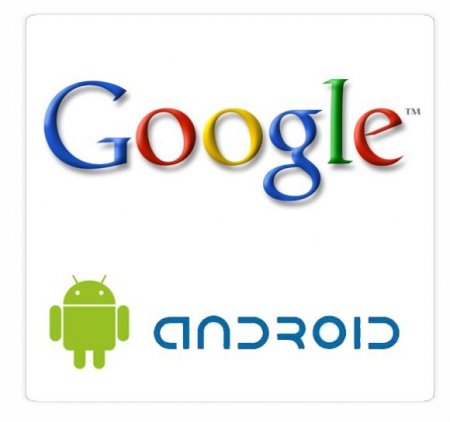
Як синхронізувати "Андроїд" з комп'ютером найпростішими способами
З часів виникнення мобільних гаджетів, які працюють під управлінням операційних систем (у тому числі і Android) дуже гостро постало питання про те,

Як додати музику в iPhone? Як встановити музику на дзвінок в iPhone?
Стаття про те, як додати музику на iPhone, iPad або iPod; а також про те, як правильно встановлювати мелодію на дзвінок в iPhone.
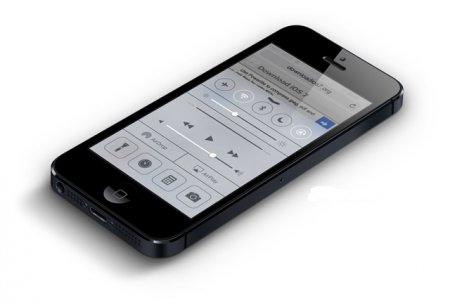
Докладно про те, як підключити iPhone до комп'ютера
Якщо ви стали володарем комунікатора від Apple, тоді рано чи пізно у вас виникне питання, як підключити iPhone до комп'ютера для завантаження різних